Daptar eusi
Naha anjeun kantos nyitak gambar anu nggumunkeun, ngan ukur kagum ku tampilan ho-hum dina kertas? Anjeun panginten henteu ngamangpaatkeun fitur Soft Proofing dina Lightroom.
Halo! Abdi Cara sareng salaku fotografer profésional, kuring sok hoyong gambar kuring katingali persis kumaha anu dipikahoyong. Nanging, kalayan bédana antara monitor, konsistensi henteu salawasna gampang. Tambih Deui, gambar mindeng kasampak béda dina layar ti aranjeunna bakal nalika dicitak.
Jadi kumaha urang bisa mastikeun gambar urang bakal nyitak cara urang hayang? Éta kanggo Soft Proofing dina Lightroom. Hayu urang tingali kumaha ngagunakeunana.
Naon ari Soft Proofing dina Lightroom
Jadi, naon anu dilakukeun ku soft proofing dina Lightroom?
Fitur ieu ngamungkinkeun anjeun ningali sawangan kumaha gambar anjeun bakal katingali dina alat anu sanés. Ieu kalebet dina kertas nalika dicitak nganggo profil warna khusus anu dianggo ku printer anjeun.
Sapertos anu anjeun alami, tampilan poto anu dicitak tiasa robih sacara drastis gumantung kana printer anu anjeun anggo. Fitur Soft Proofing ngamungkinkeun anjeun ningali bédana dina layar.
Anjeun teras tiasa ngadamel salinan buktina sareng ngarobih kana éta dugi ka langkung mirip sareng file master. Teras, nalika anjeun nyitak, anjeun kedah nampi hasil anu langkung mirip sareng anu anjeun tingali dina layar komputer.
Catetan: motret layar dihandap diambil tina ti Windows ������������ Lightroom Classic.Upami anjeun nganggo vérsi Mac, éta bakal katingali rada béda.
Kumaha Ngagunakeun Soft Proofing dina Lightroom
Hayu urang tingali kumaha ngagunakeun fitur anu pohara mantuan ieu.
Aktipkeun Mode Proofing Lemes
Pastikeun anjeun aya dina Kembangkeun modul Lightroom. Pilih poto nu Anjeun hoyong tilik.
Aktipkeun Soft Proofing ku cara mariksa kotak dina tulbar handapeun poto tapi di luhur strip film di bagean handap layar.
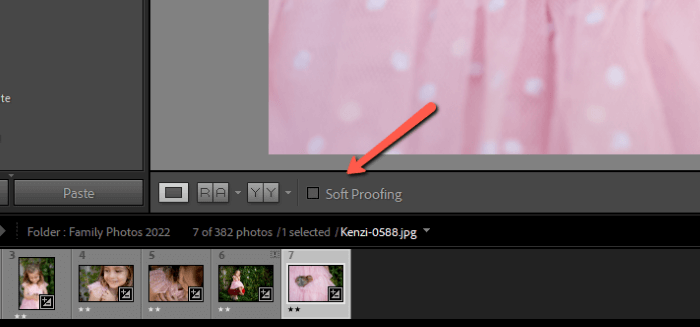
Lamun anjeun henteu. Pikeun ningali toolbar ieu, pencét T pikeun ngaktipkeunana. Kumaha upami toolbar aya, tapi anjeun teu ningali pilihan Soft Proofing? Klik panah di sisi tebih katuhu tina toolbar. Klik Soft Proofing pikeun ngaktipkeunana. Tanda centang nunjukkeun pilihan aktip.
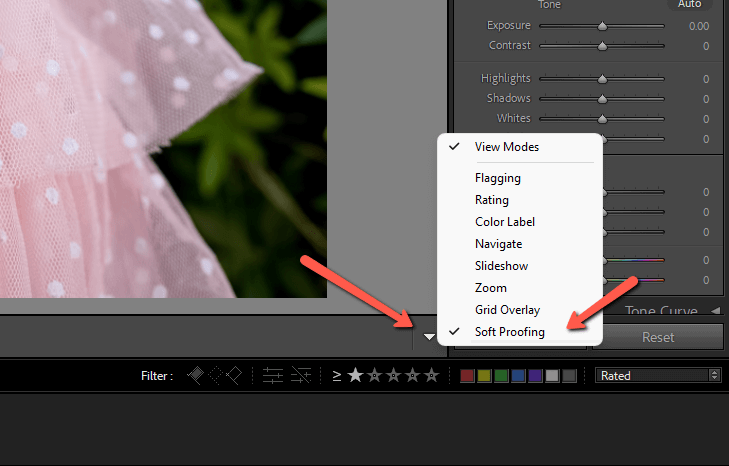
Lamun anjeun mariksa kotak Soft Proofing, latar tukang bakal jadi bodas sarta indikator Proof Preview bakal nembongan di pojok katuhu luhur.

Jieun Salin Bukti
Kami badé nyaluyukeun buktina tanpa mangaruhan file master. Jang ngalampahkeun éta, hayu urang ngadamel salinan buktina. Klik Create a Proof Copy dina panel Soft Proofing beulah katuhu.
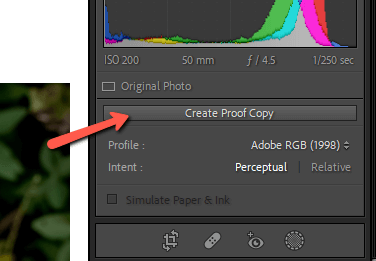
Salinan kadua bakal muncul dina filmstrip di handap. Ayeuna nalika urang ngadamel panyesuaian aranjeunna bakal diterapkeun ngan kana file anu bakal kami anggo pikeun nyitak.
Aktipkeun Sateuacan sareng Saatos
Pikeun ningali naon anu urang laksanakeun, aya mangpaatna pikeun ngabandingkeun file master sarengsawangan buktina. Pencét Y dina kibor pikeun ngaktipkeun mode Saméméh jeung Sanggeus.
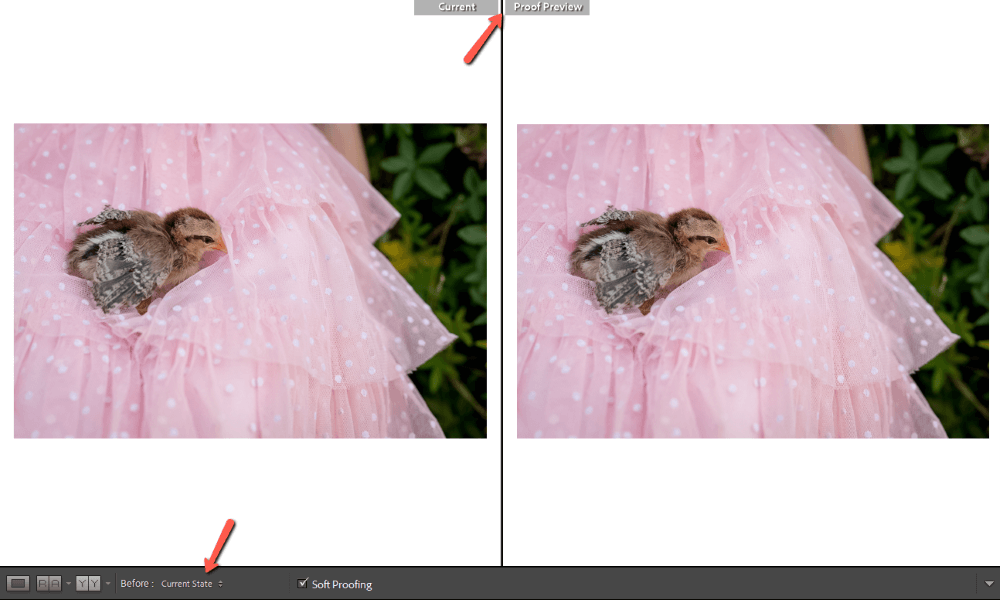
Pastikeun poto Saméméh disetel ka Kaayaan Ayeuna . Upami disetel ka Saméméh Nagara éta bakal nembongkeun gambar aslina tanpa éditan Lightroom anjeun diterapkeun.
Anjeun oge bisa ngarobah oriéntasi mode samemeh jeung saenggeus lamun anjeun resep tampilan anu beda. Pencét kotak-kotak anu aya Y di sisi kénca tulbar pikeun ngalihkeun pilihan anu béda.
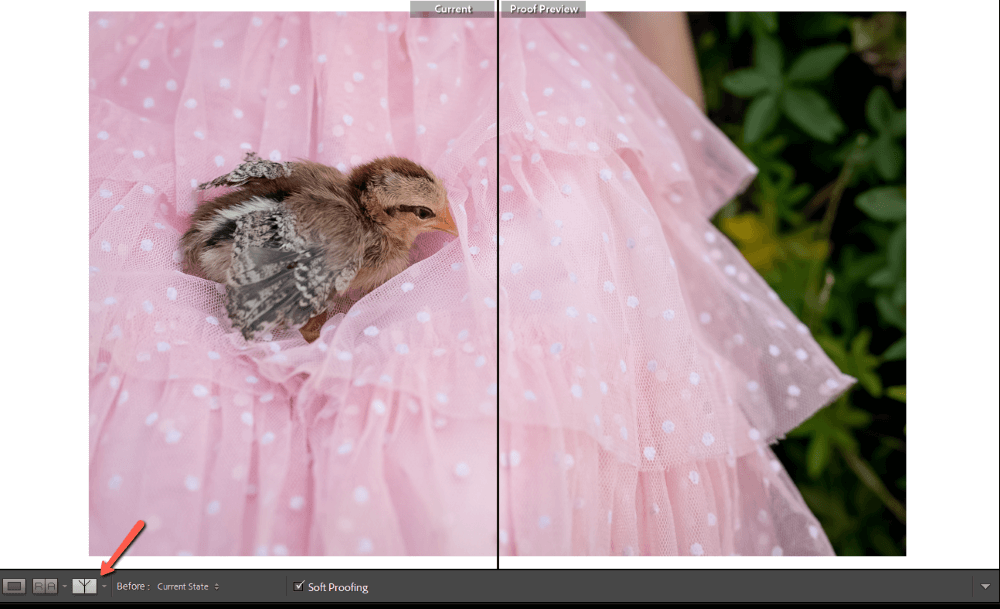
Abdi badé lengket sareng tampilan sisi-demi-sisi.
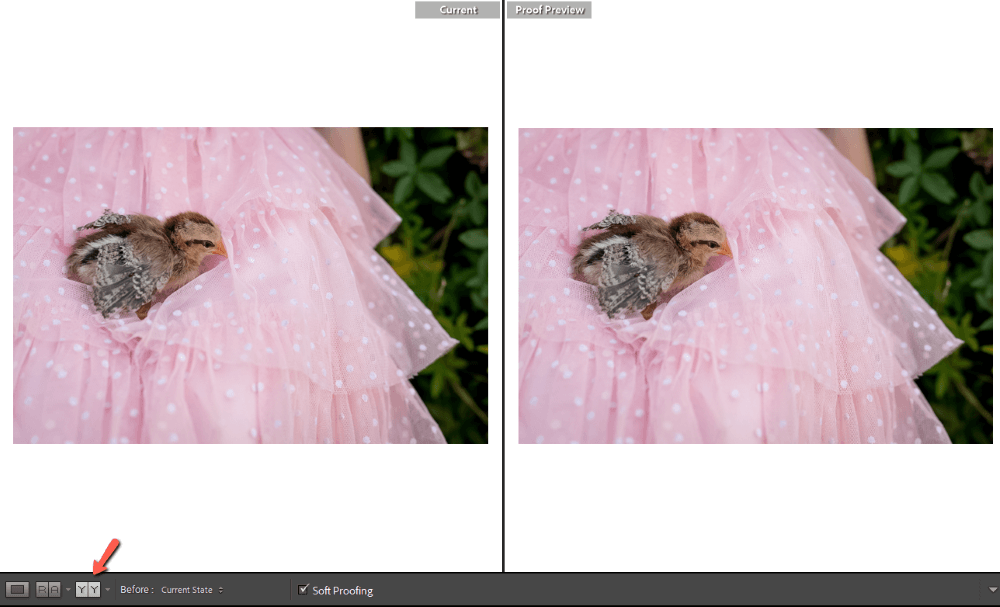
Pilih Propil Warna Alat
Ayeuna, anjeun panginten tiasa terang yén poto-poto dina dasarna sami. Naon masihan?
Urang kudu milih propil warna pikeun alat nu bakal dipake. Di sisi katuhu layar luhureun panel Dasar, urang nempo yén Adobe RGB (1998) profil warna dipilih. Pencét éta sareng dropdown bakal muncul dimana anjeun tiasa milih alat anjeun.
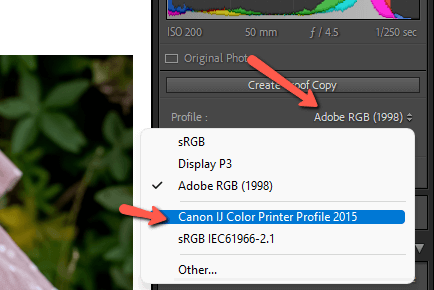
Oge, pastikeun yén Simulate Paper & amp; Tinta kotak dipariksa.
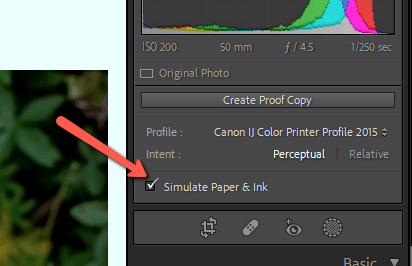
Ayeuna urang tiasa ningali bédana ageung antara dua!
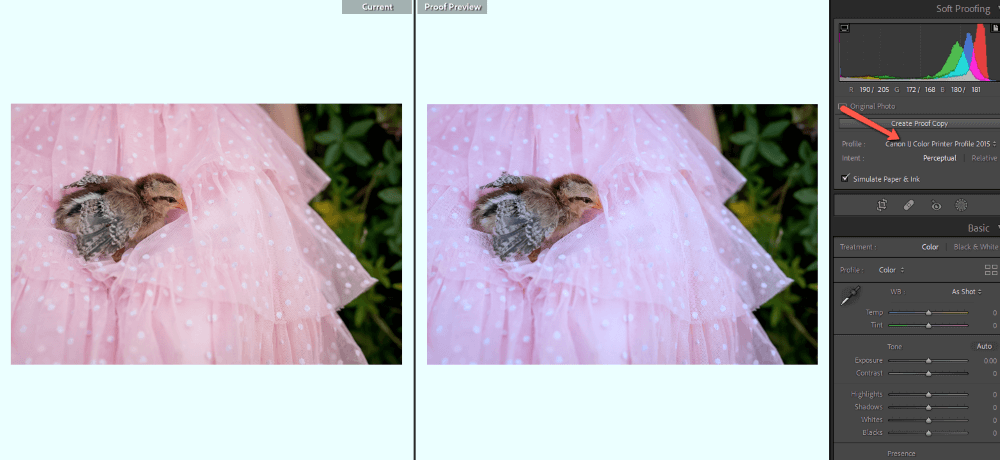
Saluyukeun Proof Copy
Jieun panyesuaian kana salinan buktina dugi ka langkung mirip. poto aslina.
Kuring nyaluyukeun suhu warna, sorotan, sareng bayangan pikeun gambar ieu ku sababaraha panyesuaian leutik dina panel HSL.
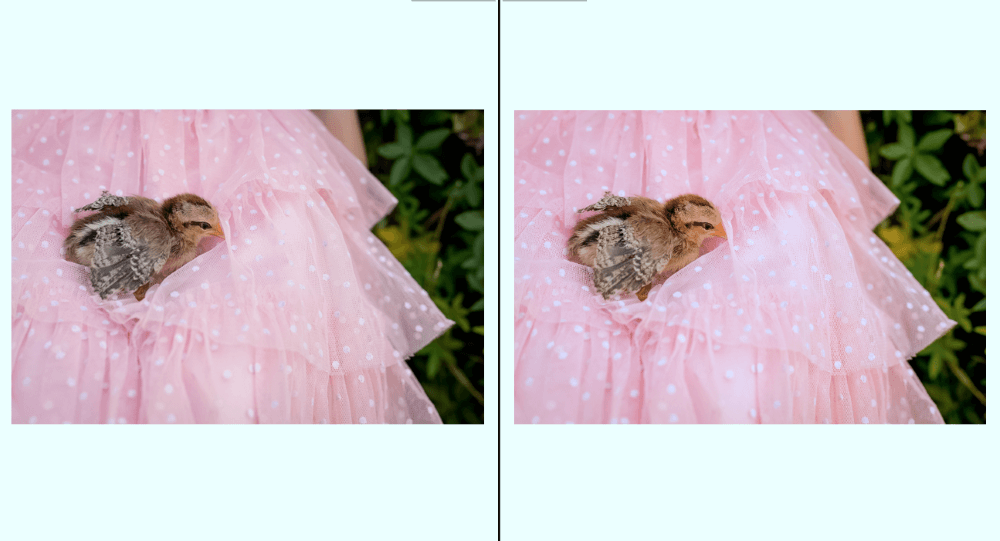
Ayeuna kuring kedah ditungtungan ku gambar anu dicitak anu katingali pisan. leuwih kawas naon kuring ningali dinalayar abdi!
FAQ
Ieu aya deui patarosan nu patali jeung softproofing di Lightroom.
Naon anu kudu dipigawé lamun Lightroom softproofing teu jalan?
Pareuman bewara gamut. Ieu mangrupikeun peringatan anu nunjukkeun anjeun sorotan atanapi bagian gambar anu lengkep hideung.
Dina mode proofing lemes, aya peringatan gamut pikeun monitor anjeun sareng hiji kanggo alat tujuan anjeun (sapertos printer). Lamun salah sahiji ieu aktip, aranjeunna bakal ngaganggu bukti jeung Simulate Paper & amp; Ink pilihan bakal katingalina henteu jalan.
Teangan pilihan ieu di juru luhur histogram dina panel proofing lemes. Anu di kénca nyaéta peringatan monitor sareng anu di katuhu nyaéta peringatan alat tujuan.
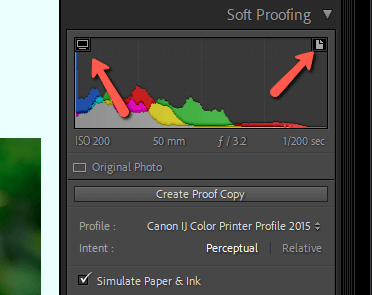
Kumaha mareuman proofing lemes dina Lightroom?
Pupus centang kotak softproofing dina tulbar di handap ruang kerja gambar. Alternatipna, pencét S dina kibor.
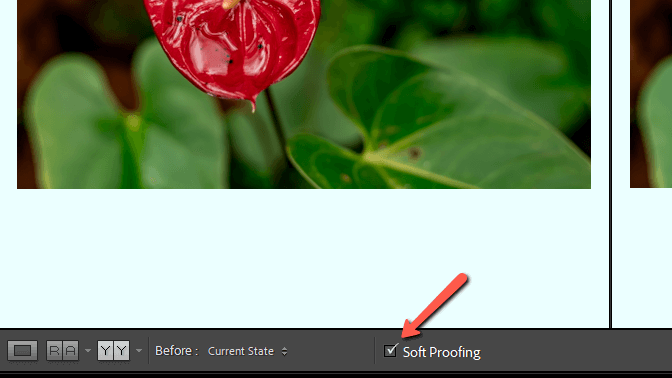
Naha kuring kedah nganggo soft proofing perceptual atanapi relatif Lightroom?
Maksud persépsi atanapi rélatif rendering nyarioskeun ka Lightroom kumaha cara nungkulan warna kaluar-gamut.
Upami gambar anjeun seueur kelir kaluar-gamut, pilih rendering perséptual. Jenis ieu nyobian pikeun ngawétkeun hubungan antara kelir saloba mungkin. Warna in-gamut bakal bergeser sareng warna luar-gamut pikeun ngajaga hubungan warna bari nyaluyukeun warna luar-gamut.
LamunAnjeun gaduh ngan sababaraha kelir kaluar-of-gamut, buka kalawan Rendering relatif. Pilihan ieu ngawétkeun warna in-gamut sareng ngan ukur ngageser warna kaluar-gamut ka warna anu tiasa diulang pangdeukeutna. Ieu bakal ngajaga kelir dina gambar nu dicitak sacaket mungkin jeung aslina.
Panasaran ngeunaan fitur sejenna dina Lightroom? Parios katerangan ngeunaan alat Dehaze anu sakedik kahartos ieu!

